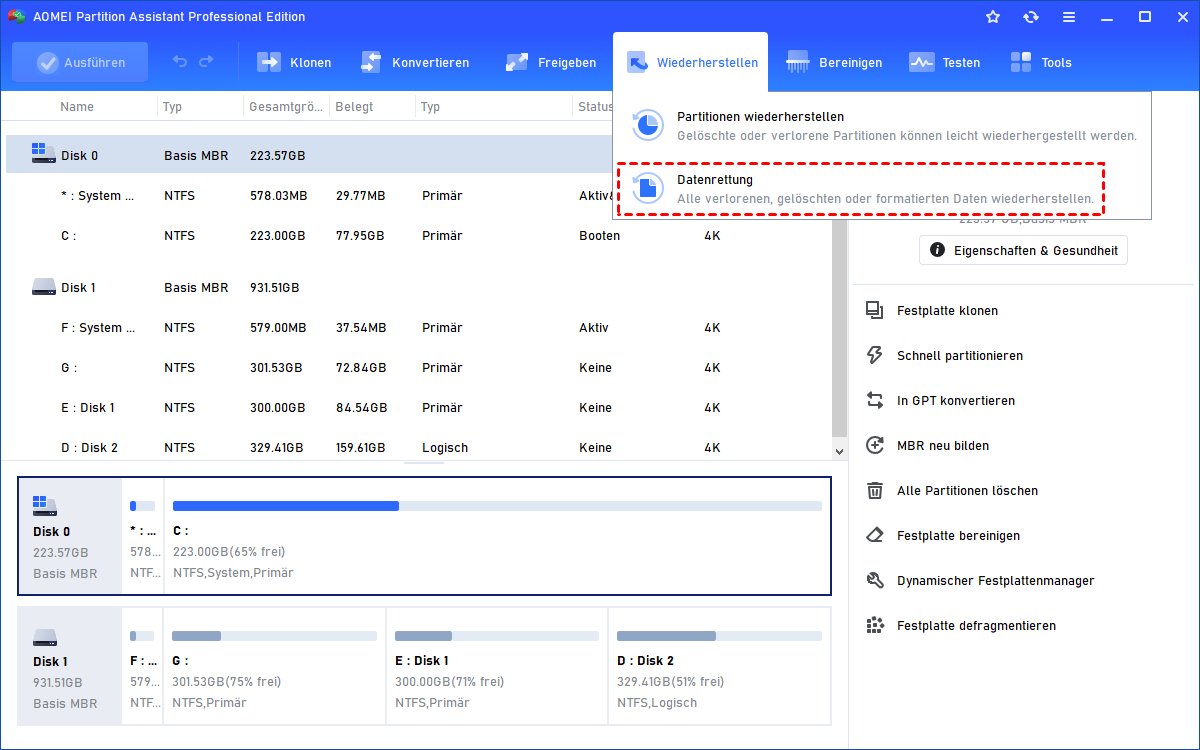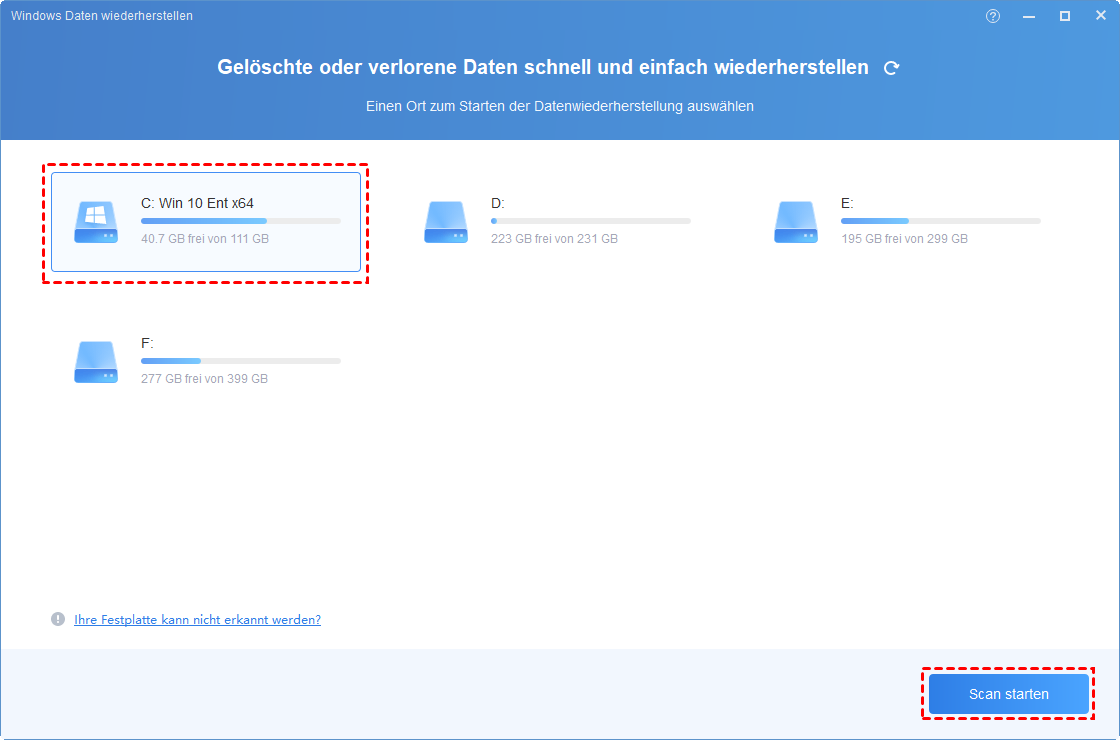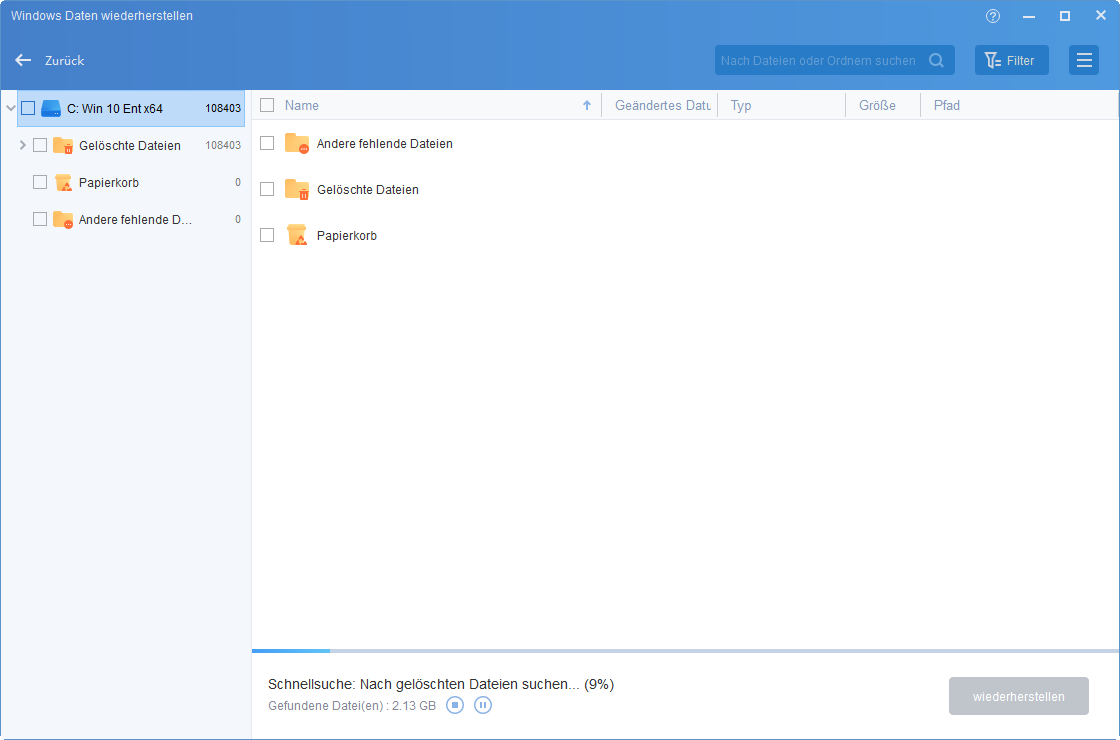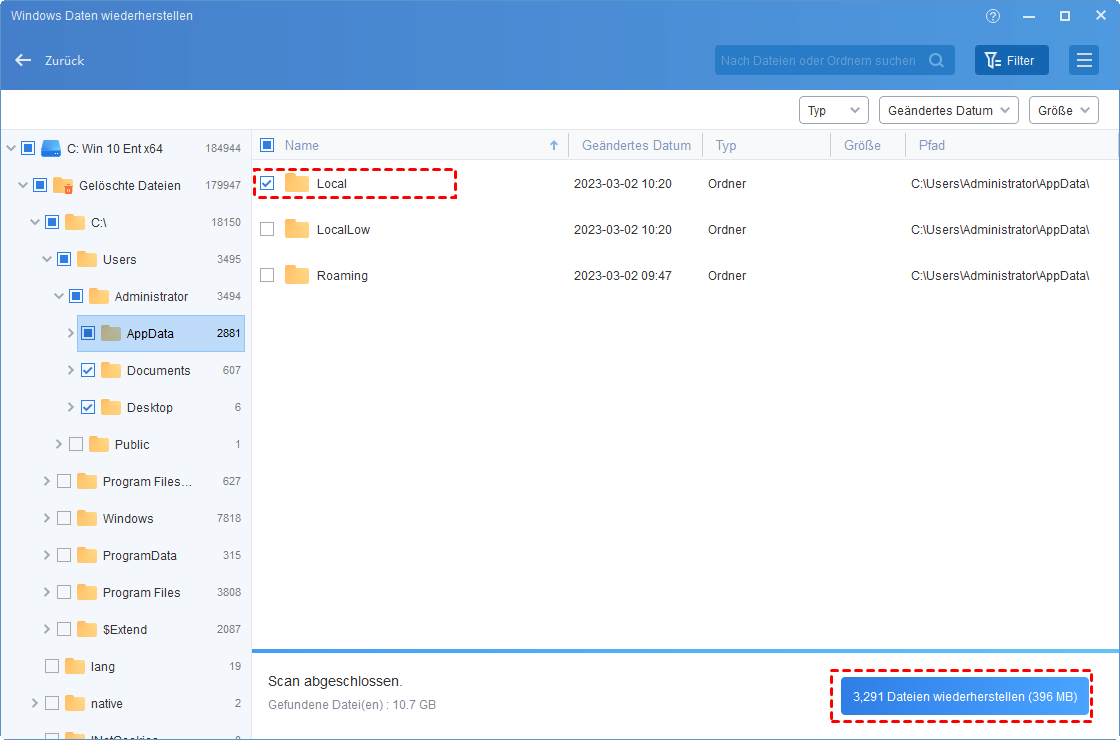Windows Explorer: Word-Datei lässt sich nicht öffnen! (5 Lösungen)
Der Fehler „Word-Datei lässt sich nicht öffnen“ in Windows Explorer kann jederzeit auftreten. Warum passiert das und wie kann dieses Problem behoben werden? Dieser Beitrag hilft Ihnen, dieses Problem auf 5 verschiedene Weise zu beheben.
Warum kann man Word Datei lässt sich durch Doppelklicken nicht öffnen?
Windows Explorer (Datei-Explorer) ist ein Dateimanager-Tool, das in Microsoft Windows-Versionen ab Windows 95 enthalten ist. Es bietet eine grafische Benutzeroberfläche zum Navigieren in Dateisystemen. Es ist auch die Betriebssystemkomponente, die zahlreiche Komponenten der Benutzeroberfläche auf dem Bildschirm anzeigt, wie z. B. die Taskleiste und den Desktop.
Microsoft-Word ist eine Textverarbeitungsanwendung, mit der Benutzer Word-Dokumente erstellen, bearbeiten, ändern, speichern, freigeben oder an andere verteilen können. Benutzer können auf Word-Dateien in Windows Explorer zugreifen, indem sie auf die Zieldateien doppelklicken.
Beide sind wirklich sehr benutzerfreundliche Tools, die es jedem ermöglichen, sie mit wenig Schwierigkeiten zu verwenden. Einige Leute stoßen jedoch auf lästige Probleme, eines davon ist „Word-Datei lässt sich in Windows Explorer nicht öffnen“. Und einige erhalten möglicherweise auch eine Fehlermeldung „Es ist keine Software mit dem Dokument verknüpft“. Andere erhalten möglicherweise Benachrichtigungen, dass ihre Dateien gelöscht wurden.
Warum kann Datei nicht geöffnet werden? Einige Benutzer sind möglicherweise ziemlich verwirrt über diese Situation. Es gibt keinen genauen Grund, warum Datei sich in Windows Explorer nicht öffnen lässt, aber einige mögliche Ursachen können in Betracht gezogen werden:
• Falsche Einstellungen in den Ordneroptionen
• Falsche Mauseinstellungen
• Infiziert mit einem Virus
• Fehlfunktion des Office-Programms
…
Word-Datei lässt sich in Windows Explorer nicht öffnen - 5 Lösungen
Obwohl es keine besonderen Gründe dafür gibt, dass der Doppelklick im Windows 10-Datei-Explorer nicht funktioniert, sind die Lösungen unterschiedlich. In diesem Teil zeigen wir Ihnen, wie Sie das Problem „Word-Datei lässt sich nicht öffnen“ beheben.
Weg 1. Microsoft Office-Programm reparieren
Wenn eine Word-Datei sich durch Doppelklicken nicht öffnen lässt oder wenn sie in der falschen Software geöffnet werden, liegt möglicherweise ein Dateizuordnungsproblem vor. Dieses Problem kann auch nach einem Windows-Upgrade auftreten. Also keine Sorge. Sie können Windows 10-Updates einfach über die Registrierung blockieren.
Schritt 1. Gehen Sie zu Systemsteuerung > Programme > Programme und Features. Suchen Sie das fehlerhafte Word oder ein beliebiges Microsoft Office-Programm, dann klicken Sie mit der rechten Maustaste darauf und wählen die Option „Ändern“.
Schritt 2. Wählen Sie Schnellreparatur > Reparieren.
Weg 2. Ordneroptionen ändern
Wenn Sie feststellen, dass Word-Dokumente sich nicht öffnen lässt, können Sie die Ordneroptionen ändern, um es auszuprobieren.
Schritt 1. Gehen Sie zu Datei-Explorer/Dieser PC > Datei > Ordner- und Suchoptionen ändern.
Schritt 2. Kreuzen Sie Doppelklicken, um ein Element zu öffnen (einfacher Klick zum Auswählen) unter Elemente anklicken wie folgt an.
Weg 3. Mauseigenschaften ändern
Gemäß dem Feedback können Sie auch überprüfen, ob die Mauseinstellungen korrekt sind, und versuchen, das Problem „Word-Datei lässt sich nicht öffnen“ zu beheben.
Schritt 1. Starten Sie die Systemsteuerung > Hardware und Sound > Geräte und Drucker. Suchen Sie Ihre Maus, dann klicken Sie mit der rechten Maustaste darauf und wählen „Mauseinstellungen“.
Schritt 2. Überprüfen Sie unter Tasten die Doppelklickgeschwindigkeit, passen Sie die Geschwindigkeit nach Ihren Wünschen an.
Weg 4. Maustreiber aktualisieren
Wenn einige Vorgänge die Einstellungen des Maustreibers ändern, können Sie auch auf das Problem „Word-Datei lässt sich in Windows Explorer nicht öffnen“ stoßen.
Schritt 1. Klicken Sie mit der rechten Maustaste auf das Startmenü > Geräte-Manager
Schritt 2. Suchen Sie „Mäuse und andere Zeigegeräte“, klicken Sie mit der rechten Maustaste auf den Maustreiber und wählen Sie „Treiber aktualisieren“.
Weg 5. Verlorene Word-Dateien wiederherstellen
Wenn Sie über Verknüpfungen auf Ihre Word-Dateien zugreifen und die Meldung „Das Objekt wurde geändert oder verschoben“ sehen, können Sie Word-Dokumente nicht lesen, unabhängig davon, ob die Datei versehentlich oder durch eine unbekannte Systemänderung zerstört wurde.
Um dieses Problem „Word-Datei lässt sich nicht öffnen“ zu beheben, können Sie um Hilfe für ein Datenrettung-Tool bitten. Hier empfehlen wir Ihnen AOMEI Partition Assistant Professional, einen Festplatten- und Partitionsmanager für Benutzer von Windows 11/10/8/8.1/7/XP.
In diesem Tool können Benutzer die Funktion „Datenrettung“ verwenden, um diese gelöschten Dateien wiederherzustellen. Diese Software unterstützt Benutzer bei der Wiederherstellung von Daten von einer Festplatte, SSD, USB oder SD-Karte, was bedeutet, dass Sie Dateien in verschiedenen Formaten abrufen können, einschließlich Word-Dokumente, Excel-Tabellen, PowerPoint-Präsentationen usw.
Noch wichtiger ist, dass die Bedienung für alle Benutzer sehr einfach ist. Sie können Ihre Dateien ganz einfach mit wenigen Mausklicks wiederherstellen.
Schritt 1. Installieren und starten Sie dieses Tool. Klicken Sie in der Hauptoberfläche in der oberen Symbolleiste auf „Wiederherstellen“ ⇨ „Datenrettung“.
Schritt 2. Das Tool führt das Programm „Windows Daten wiederherstellen“ aus. Wählen Sie das Quelllaufwerk aus, auf dem die Word-Dokumente gespeichert wurden, und klicken Sie auf „Scan starten“.
Schritt 3. Suchen Sie die gewünschte Word-Datei nach Dateinamen, Erweiterungen, Pfad, Typ, Änderungsdatum usw.
Schritt 4. Gehen Sie zu „Gelöschte Dateien“, navigieren Sie zum ursprünglichen Speicherort der Word-Dateien, wählen Sie die Word-Dokumente aus und klicken Sie auf „x Dateien wiederherstellen“.
Warten Sie dann eine Weile, das Tool findet Ihre verlorenen Dateien.
Hinweis: AOMEI Partition Assistant kann auch verlorene Partitionen von Festplatte und USB wiederherstellen.
Zusammenfassung
In diesem Artikel stellen wir 5 Wege vor, um das Problem „Word-Datei lässt sich in Windows Explorer nicht öffnen“ zu beheben. Abgesehen von diesem Problem stellen einige Benutzer auch fest, dass Windows Explorer nicht reagiert. Wenn Sie mit solchen Störungen konfrontiert werden, können Sie AOMEI Partition Assistant ausprobieren, um sie zu beheben.
Dieses praktische Tool verfügt über viele praktische Funktionen, z. B. Festplatte klonen, Festplatte in MBR/GPT konvertieren, Betriebssystem migrieren, App Mover und so weiter. Darüber hinaus können Sie die Server Edition wählen, um Ihre Windows Server-PCs effizient zu verwalten.